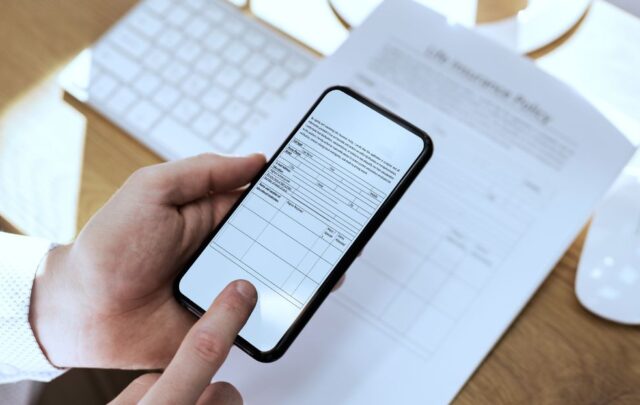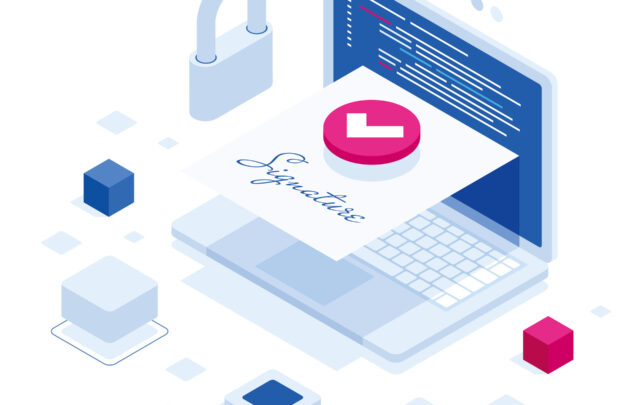今回はkintone専用の拡張機能であるAI-OCRプラグイン for kintoneを利用して、請求書の自動入力にチャレンジしてみます。
kintoneアプリとAI-OCRプラグインの設定から実際の読取り結果までをご覧ください。
【この記事を読んでわかること】
・AI-OCRプラグインの設定方法
・AI-OCRプラグインで請求書を自動入力する方法
AI-OCRで値を自動入力!入力作業の負担を大幅に削減
kintoneの拡張機能であるAI-OCRプラグイン for kintoneを活用する事で、帳票を見ながら値を打ち込んでいた入力業務を、ボタン一つで自動入力することが可能となります。
AI-OCRプラグイン for kintoneは「ことば」でAIに指示を出すだけで、請求書、履歴書、作業日報、伝票など様々な帳票から欲しい値を自由に抽出できます。
そのため、請求書のように取引先ごとにレイアウトが異なる帳票でも、「事前のレイアウト設定不要」で、簡単にご利用を開始いただくことが可能です。

STEP1_請求書アプリを作成
本日は下記のようなPDFファイルをAI-OCRプラグインを利用して、kintone上にデータ化していきたいと思います。
請求書のレイアウトは取引先ごとにバラバラですが、AI-OCRプラグインはレイアウトの影響を受けないため、基本的には1つの設定で様々なレイアウトの請求書を自動入力することが可能です。

まずは、請求書内の項目を保存するフィールドをkintoneアプリ側に設置します。
AI-OCRプラグインで保存先として指定できるできるフィールドは下記の通りです。
・文字列(1行)
・文字列(複数行)
・数値
・日付
・時刻
・ドロップダウン
・ルックアップ
今回は「支払い方法」と「口座種類」をドロップダウンフィールドで設置し、日付を入力する項目を日付フィールド、金額を入力する項目を数値フィールド、その他の項目を文字列(1行)フィールドで作成してみます。
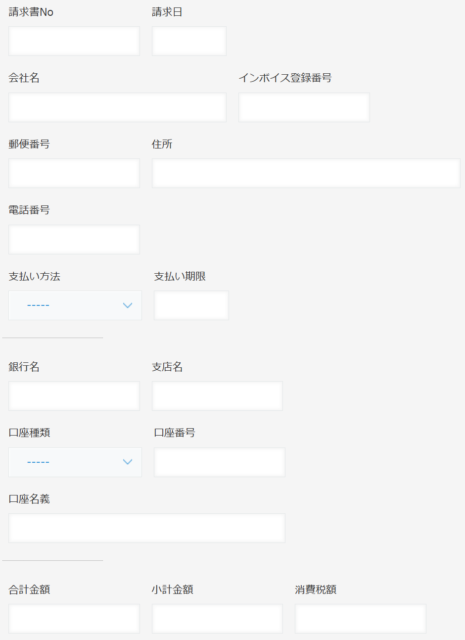
また、明細行の情報を格納するテーブルフィールドも事前に作成しておきます。

これでアプリ側の準備は整いました。
今回はゼロからアプリを作成していますが、AI-OCRプラグインは既存のアプリにインストールしてご利用いただくことも可能です。
そのため、すでにkintone上で請求書等の管理をされている場合は、フィールドの設置作業は不要となります。
STEP2_AI-OCRプラグインを設定
次にプラグインの設定画面から、AI-OCRプラグインの設定をします。
1.基本読取り項目の設定をする
初めてアプリにAI-OCRプラグインをインストールする場合には、フィールド設定欄で読み取り対象とする帳票モデルを選択し、「フィールド生成・更新」ボタンを押下します。
読取りモデルは複数選択が可能なため、1つのアプリで請求書、レシート、契約書などの様々な帳票を読み取ることができます。
読取りモデルに近い帳票でOCRを実行いただくと、相対的にOCRの読取り精度を向上させることが可能です。
今回作成するアプリは請求書の管理に利用したいため、「請求書・見積書等」にチェックを入れて、「フィールド生成・更新」ボタンを押下します。
すると、アプリに当プラグインを利用する上で必要なフィールドが自動生成されます。
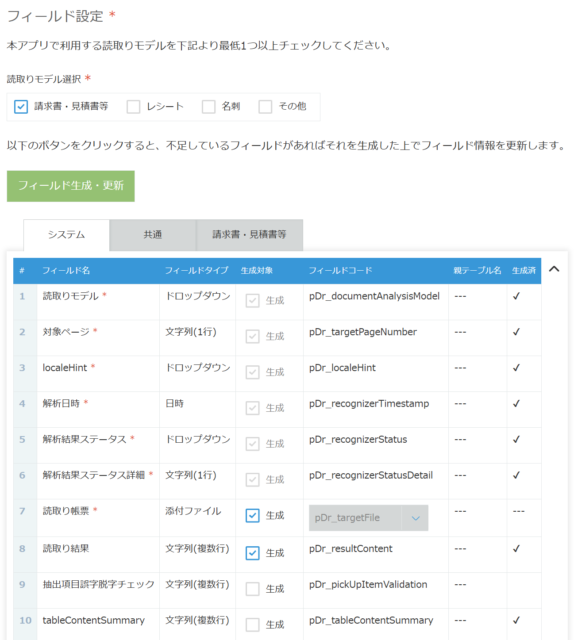
2.カスタム読取り項目の設定をする
必要なフィールドを作成したら、次はカスタム読取り項目の設定をします。
カスタム読取り項目では「抽出項目」欄にデータ化したい帳票上の項目名をテキスト入力し、「フィールドタイプ」「対象フィールドコード」欄で保存先のフィールドを指定します。
AI-OCRプラグインは「抽出項目」の情報からAIがファイル内を解析し、値を抽出して指定のフィールドに自動入力します。
そのため、レイアウトの異なる帳票でも抽出したい項目の概念が同じであれば、1つの設定だけで運用をいただくことが可能です。
少々の表記ゆれがある場合でも、しっかりと値を抽出してくれます。
今回は下記のような抽出項目で設定をしてみようと思います。
「支払い方法」と「口座情報」はドロップダウンフィールドにしているため、抽出項目に補足情報を追記しています。ドロップダウンで設定している文字列以外の値をAIが抽出するとエラーとなってしまうため、念のため、こちらの補足によりAIの回答を特定の値に絞っておきます。
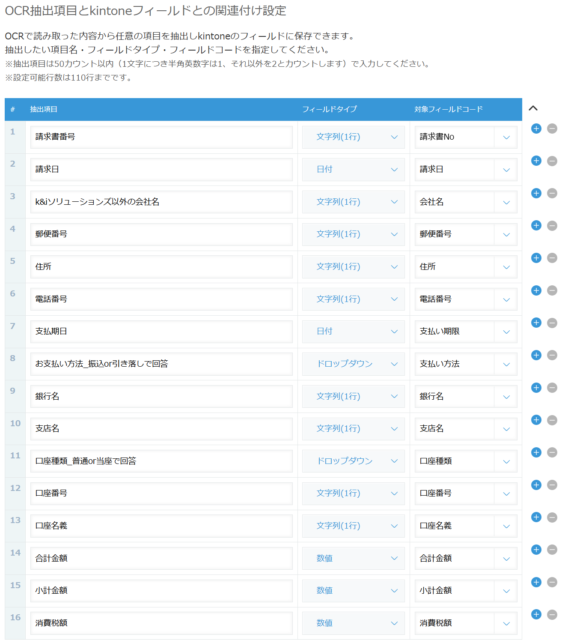
3.テーブルフィールドの設定をする
最後に明細行のデータをアプリのテーブルフィールドに自動入力する設定をします。
欲しい表データが帳票上の何番目に出てくるか?を「対象とする表」に設定し、あとは保存先のテーブルフィールドとテーブル内のフィールドを指定するだけで、表データを簡単にテーブルフィールドに自動入力することが可能です。
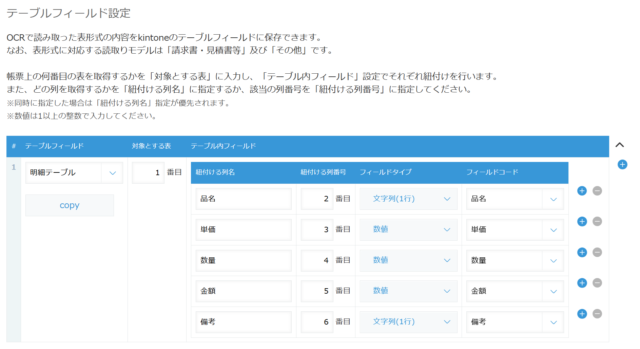
これで準備完了です。
最後にプラグインの設定を保存し、アプリを更新します。
STEP3_実際に読取りをしてみる
それでは、実際にAI-OCRの実行をしてみます。
アプリのレコード追加画面を開き、「読取り帳票」フィールドに請求書PDFファイルを登録します。
今回、読み取りモデルの値は「請求書・見積書等」しかないため、そのままにしておきます。
また、請求書は1ページしかないため、対象ページも「1」としておきます。
複数ページのPDFファイルの読取りをする場合には、「2」「3」のように読み取るページを指定したり、「1-」とすることで全ページの読取りをすることも可能です。
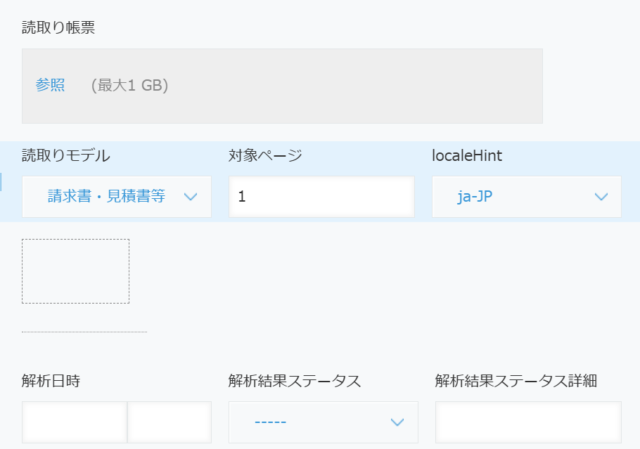
レコードを保存すると、レコード詳細画面の上部に「AI-OCR実行」ボタンが表示されるため、ボタンを押下することで読み取りを実行します。
なお、レコード一覧画面にも実行ボタンが設置されているため、大量のファイルに対してOCRを一括実行することも可能です。
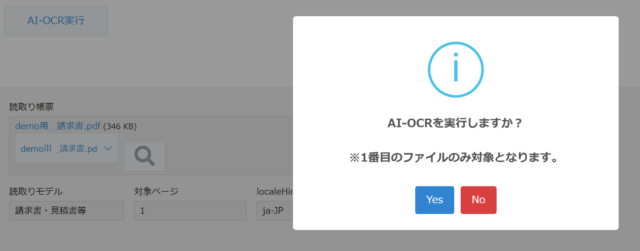
それでは解析が終わりましたので、読み取り結果を見てみましょう。
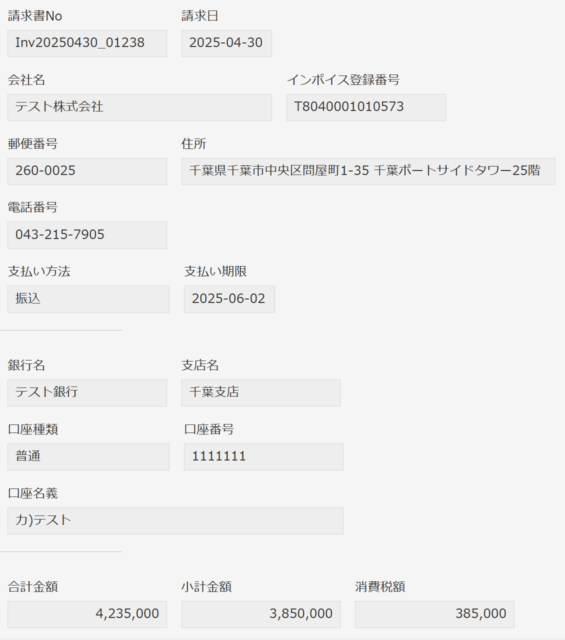
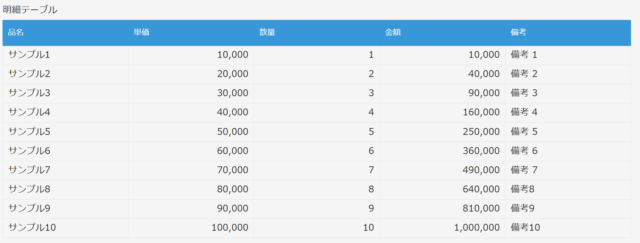
今回は100%の精度で読み取りができていました!!
kintone上で請求書をデータ化することで、下記のようにクロス集計やグラフ描写ができるようになります。
取引先や製品ごとの集計をリアルタイムに行うことができるため、ダッシュボードとしてご利用いただいている企業様も多くいらっしゃいます。
他にも、csvで読み取ったデータを書き出して基幹系のシステムと連携したり、kintone上に作成した顧客マスタと関連付けて帳票や文書を管理することも可能です。
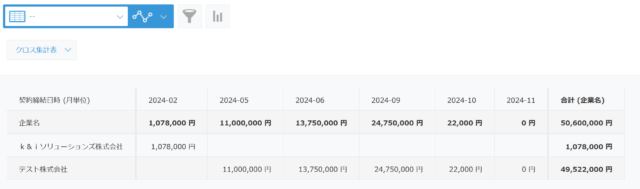
AI-OCRプラグインは手書き帳票のデータ化にも対応していますが、特に活字の場合は非常に高い読み取り精度であることを確認しています。
もちろん、手書きの場合も精度が低いわけではなく、多くの企業様では手書きの申込書や社内申請書などでもご活用いただいています。
今回は請求書の読取りにチャレンジしてみましたが、是非とも様々な帳票や文書でお試しください!!!
電子帳簿保存法対応も可能
帳票上の情報を自動入力するだけでなく、電子帳簿保存法にも対応
kintoneとAI-OCRプラグインをご利用いただくことで、添付ファイルフィールドに保存された画像やPDFファイルだけでなく、会社名・日付・金額などのAI-OCRで読み取った情報をデータとして同一のレコードに保存ができるため、kintone上で電子帳簿保存法対応をすることも可能です。
kintone上での電子帳簿保存法対応につきましては、下記の記事もご覧ください。
kintoneで簡単実現!令和6年改正電子帳簿保存法への具体的な対応方法
まずはお試し利用
AI-OCRプラグイン for kintoneは30日間の無料お試し利用ができます。
製品に関するご質問、ご相談についてもinfo@kandi-sol.co.jpまでお気軽にお問い合わせください。